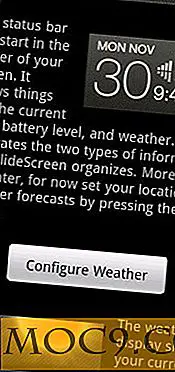Fråga en Windows Expert - Vecka 4
Hej alla! Den här veckan har vi varit brist på frågor, men de var bra ändå. I "Fråga en Windows-expert" får du chansen att få en fråga om din analys av en inhemsk Windows-expert och svarade här varje onsdag. Idag ska vi göra ett försök att svara på några komplexa frågor som har skickats via vår inkorg. För att skicka en fråga till MTE: s Windows Expert, klicka på "Ask Our Experts Now!" Knappen på höger sida av skärmen under sökfältet. Det är lika tydligt som dag. Du kan inte missa det!
En påminnelse innan du svarar på frågor
Kom ihåg att nämna så många detaljer som är relevanta för frågan som möjligt, till exempel vilken hårdvara du använder, din Windows-version och ett par faktorer som kan hjälpa till att begränsa svaret för att hålla det kort och sött. Som ett alternativ, om du använder Windows 7, kanske du vill försöka problemsteginspelaren som ingår i operativsystemet. Om du inte vet hur du ska nå det, läs om det här. OK, så låt oss komma till frågorna!
Fråga: Min dator säger ett meddelande "Internet inte tillgängligt" efter fyra år med att använda mitt trådlösa kort utan problem. Vad är fel?
A: Att döma av hur du bildade frågan i det ursprungliga e-postmeddelandet, antar du att du använder ett 2G, 3G eller 4G trådlöst Internet-kort som fungerar på radiofrekvensen för mobiltelefonantennen. Det sägs att fyra år är en lång livslängd för ett kort under tung användning. Jag ser en av två möjligheter här - en som innebär att shelling ut lite pengar och en annan som innebär att försöka ett annat område.
- Trådlöst kort dött - Det finns en tydlig möjlighet att klockan har tullats på ditt trådlösa kort efter all den användningen. Du har tur om ditt kort fortfarande är under garanti, men jag tvivlar på att det skulle vara efter fyra år. Det gör inte ont för att försöka. Nätverksutrustning dör hela tiden på grund av brister i sin design. Det händer även till de bästa enheterna.
- Antennförlorad signal - När en bärarens antenn förlorar signal betyder det ofta att du inte har möjlighet att ansluta till Internet från ditt trådlösa kort om du inte försöker göra det på en annan plats. Detta kan hända av flera anledningar: Felaktig antenn, Felaktig länkning med en repeater i en annan zon, Nedslagen antenn, Reparationer och Uppgraderingar.
Mitt förslag: Försök använda ditt trådlösa kort i ett annat område. Om det inte fungerar är kortet troligt dåligt. Prova att använda en annan persons kort i ett annat område, och om det inte fungerar, har datorns PCMCIA / USB-anslutning problem och varken kortet eller antennen du får Internet från har ovan nämnda problem.
F: Jag har bara partitionerat min nya bärbara dator för att inkludera två operativsystem. När jag startar på Windows får jag genast ett meddelande som säger "ERROR: F3-100-0008."
A: Det här är tufft! Jag tittade igenom Microsofts egna felkoder och hittade zilch. Det verkar ha att göra med den bärbara datorn du använder. Du använder förmodligen en Toshiba Satellite, som har proprietära dolda partitioner på hårddisken som huvudsakligen fungerar som återställningspartitioner. Du bör inte installera ett nytt operativsystem på sådana typer av bärbara datorer, eftersom du riskerar att förlora allt för detta irriterande fel. Jag hoppas att du inte bara letade efter den partitionen och raderar den. Din bärbara dator kan ha en startprocedur som är hårdkabelad i den som beror på den dolda partitionen. Om du inte raderade partitionen är din bästa satsning att återställa systemet så som det var. Titta igenom din bärbara manual för denna återställningsinformation. Om en annan anteckning, om allt som inte fungerar, måste hårddisken ha skadats där du för närvarande har Windows-partitionen, bedömning av felets kategorisering. Lycka till!
Fråga: Jag använder Windows 7 Home Basic och kan inte ändra min bakgrundsbild. Hur gör jag detta?
A: Är du säker på att du använder Windows 7 HB? Jag hörde att detta problem händer i Starter. För att ändra din skrivbordsbakgrund i Windows 7 Home Basic klickar du på din "Start" -meny och klickar på "Kontrollpanelen." I sökrutan längst upp till höger skriver du "skrivbordsbakgrund." Du får se ett alternativ som kommer att Låt dig ändra bakgrunden, i form av en länk. Klicka på det och njut!
Om det inte fungerade använder du Windows 7 Starter, vilket inte tillåter bakgrundsändringar. Det finns en lösning på det här, och jag kommer att släppa in i hemligheten:
- Hämta och installera Stardock My Colors. Kör inte det ännu!
- Gå till din "Start" -meny, klicka på "Bilder" och navigera till "Sample Pictures." Dumpa önskad bakgrund här.
- Kör Stardock My Colors.
- Välj ett tema inom programmet annat än Windows Aero. Att välja Aero-temat används helt enkelt för att återställa alla inställningar och tar dig tillbaka till oförmågan att ändra bakgrunden.
- Klicka på "Bakgrundsbilder" i programmet.
- Välj bakgrunden du just flyttat och klicka på "Apply." Du har nu en helt ny tapet på Windows 7 Starter!
F: Jag ser en hänglåsikon med bokstaven "A" på den hela tiden och det blir irriterande. Hur tar jag bort det?
A: Jag antar att du ser något så här: 
Tja, den lilla ikonen visas på grund av anpassade visningsegenskaper som placeras av proprietär programvara som är installerad på din maskin för att koppla in med ditt tangentbord. Den visas när du trycker på knappen "Caps Lock". För att ta bort det här:
- Högerklicka på ett tomt område på skrivbordet och klicka på "Skärmupplösning."
- Klicka på länken "Avancerade inställningar".
- Klicka på fliken "On Screen Display". Detta brukar bli namnet på fliken.
- Klicka på "Visa indikatorn i några sekunder" om du vill att din "Caps Lock" -indikator bara ska visas under en kort period. Om du anser att detta är ett besvär och vill ta bort ikonen helt och hållet, avmarkera kryssrutan bredvid "Aktivera skärmbilden".
- Klicka på "OK". Ikonen kommer att fungera normalt nu.
Om du fortsätter att få problem, lämna en kommentar till den här artikeln och jag gör mitt bästa för att lösa problemet med dig.
Det är allt folk!
Vi väntar tålmodigt på nya frågor. Vänligen lämna en kommentar nedan om du har något att säga om aktuella frågor i den här artikeln. För nya inlägg, glöm inte att använda kontaktformuläret som är länkat på forsidan bredvid den bästa bannerannonsen.


![Så här inaktiverar du Chromes Pull to Refresh-funktion i Android [Snabbtips]](http://moc9.com/img/chrome-enable-disable-pull-to-refresh-effect.png)